Notas de la versión 18.4: 26 de enero de 2019#
Resumen#
En esta versión, añadimos nuevas funciones y mejoras que le permiten hacer lo siguiente:
Mantener los datos más seguros haciendo que Rebus muestre a los usuarios solo los datos que están explícitamente autorizados a ver a través de un «grupo de aislamiento».
Sobrescribir fácilmente el esquema de asignación de un grupo de actividades con el de otro al actualizar un tipo de actividad en el módulo de trabajo.
Nuevas funciones#
Visualización de datos en función de la pertenencia a un grupo#
Ahora puede hacer que Rebus muestre a los usuarios solo los datos que el «grupo de aislamiento» del usuario le autorice a ver, independientemente de cómo esté configurado el widget o la pantalla en sí para mostrar los datos. Una nueva pantalla, Información del grupo de aislamiento, permite configurar grupos de aislamiento y especificar qué registros pueden ver sus miembros. Acceda a esta pantalla a través de la opción de menú Mantenimiento de usuarios.
La regla de aislamiento de un grupo de aislamiento determina lo que los miembros pueden ver en el Creador de widgets al crear widgets y en los widgets que se han añadido a los tableros.
Una regla de aislamiento relaciona un campo con determinados valores. Esta relación se establece a través de un operador:
Operador |
Lo que los miembros del grupo pueden ver… |
|---|---|
IN |
Solo los registros en los que el campo tiene cualquiera de los valores (separados por comas) de la lista. |
NOT IN |
Solo los registros en los que el campo no tiene ninguno de los valores (separados por comas) de la lista. |
Si un widget obtiene sus registros de una recopilación de datos que tiene el campo, los miembros del grupo de aislamiento solo podrán ver los registros que cumplan la regla de aislamiento. Los miembros pueden seguir viendo cualquier registro de las recopilaciones de datos que no tengan ese campo.
Ejemplo: Un grupo que solo puede ver los datos de los almacenes especificados#
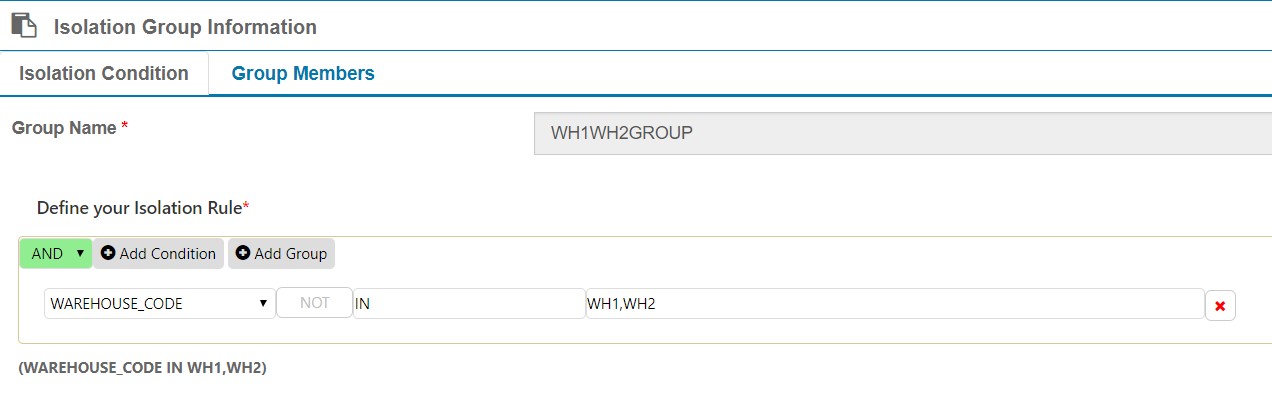
El grupo de aislamiento anterior, WH1WH2GROUP, tiene una regla de aislamiento compuesta por una sola condición:
WAREHOUSE_CODE IN WH1, WH2
Los miembros de este grupo solo pueden ver lo siguiente:
Si la recopilación de datos del widget… |
Los miembros del grupo pueden ver… |
|---|---|
Tiene el campo WAREHOUSE_CODE. |
Solo los registros que tienen un valor de WAREHOUSE_CODE de «WH1» o «WH2». |
NO tiene el campo WAREHOUSE_CODE. |
Cualquier registro. |
Adición de usuarios a un grupo de aislamiento#
Añada usuarios a los grupos de aislamiento a través de la pestaña Miembros del grupo de la pantalla Información del grupo de aislamiento. Cuando añada usuarios, tenga en cuenta cómo la regla de aislamiento afectará a la capacidad del usuario para ver los datos en exploraciones en profundidad y grupos de tableros en cascada, así como de qué otros grupos de aislamiento es miembro el usuario. Si un usuario es miembro de más de un grupo de aislamiento, las restricciones de cada grupo se aplican acumulativamente.
Visualización de los grupos de aislamiento de un usuario#
Se ha añadido un nuevo campo, Grupos de aislamiento, en la parte inferior de la pantalla de Información del usuario. El campo enumera los grupos de aislamiento de los que es miembro el usuario seleccionado.
Mejoras#
Migración de la asignación mejorada de actividades a un nuevo grupo de actividades#
Ahora puede sobrescribir fácilmente el esquema de asignación de un grupo de actividades con el de otro al actualizar un tipo de actividad en el módulo de trabajo. Cuando se actualiza un grupo de actividades que utiliza la asignación mejorada, se puede importar el esquema de asignación de otro grupo de actividades que utiliza la asignación mejorada. Esto le permite editar fácilmente el nombre de un grupo de actividades sin tener que configurar el grupo de nuevo.
Nota
 La migración de un esquema de asignación de un grupo de actividades a otro solo funciona cuando se reasigna una actividad de un grupo de actividades que utiliza la asignación mejorada a otro que utiliza la asignación mejorada.
La migración de un esquema de asignación de un grupo de actividades a otro solo funciona cuando se reasigna una actividad de un grupo de actividades que utiliza la asignación mejorada a otro que utiliza la asignación mejorada.
Vaya al submenú Administrador de configuración de actividades, seleccione la actividad cuyo grupo de actividades asignado desea actualizar y haga clic en la pestaña Grupo de actividades.
En el menú desplegable Grupo de actividades, seleccione el grupo de actividades al que desea asignar la actividad. Se abre una ventana de diálogo en la que se le pide que confirme el cambio.
Si hace clic en «Sí»… |
Si hace clic en «No»… |
|---|---|
El esquema de asignación, si lo hay, en el grupo de actividades al que quiere asignar su actividad se borrará. |
No ocurrirá ningún cambio en el nombre del grupo de actividades, y su esquema de asignación seguirá siendo el mismo. |
Haga clic en «Sí». Se abre una segunda ventana de diálogo en la que se le pregunta si desea importar las asignaciones configuradas.
Si hace clic en «Sí»… |
Si hace clic en «No»… |
|---|---|
El esquema de asignación del grupo de actividades asignado anteriormente se importará al nuevo grupo de actividades asignado. Se sobrescribirán las asignaciones que el nuevo grupo de actividades asignado tenía anteriormente. |
No se importará ningún esquema de asignación, y tendrá que configurar nuevas asignaciones para la actividad, para su nuevo grupo de actividades. |
Haga clic en «Sí».
El esquema de asignación de un grupo de actividades define los valores de identificación (por ejemplo, nombre, usuario, área) que son utilizados por Rebus para identificar las transacciones que usted quiere que se conviertan en actividades de un tipo de actividad particular. Rebus selecciona las transacciones que tienen cualquiera de los valores de identificación y crea una actividad para cada transacción seleccionada.
La asignación mejorada le permite establecer condiciones para hasta 20 campos auxiliares para asignar transacciones del WMS a tipos de actividad.
Los títulos de los tableros pueden tener hasta 100 caracteres#
Al crear elementos de submenús y tableros, el título del elemento puede tener hasta 100 caracteres. Anteriormente, el límite era de 20.
Corrección de errores#
Creador de widgets#
No se puede utilizar la matriz resultante después de realizar las etapas Unir recopilación, Expandir matriz, Promover el subdocumento.
La etapa Promover el subdocumento no mostraba la información existente después de hacer clic en ella.
La nueva etapa de tendencia muestra los valores de los campos de tendencia anteriores.
Problemas relacionados con las dinamizaciones y las tendencias
No se pueden utilizar las funciones en las cuadrículas que hacen cambios en CSS (a través de Mantenimiento de funciones de widgets).
No se pueden aplicar funciones (Mantenimiento de funciones de widgets) a los widgets existentes sin volver a crearlos.
Modo no guiado: mientras se carga una nueva etapa, se muestra el nombre duplicado de la etapa.
Ajuste de la disposición de la etapa de visualización
Los usuarios pueden eliminar los widgets asignados a los perfiles.
Tableros e interfaz de usuario#
Tablero de widgets en cascada: no se pueden eliminar los widgets en cascada del tablero.
Office 365: la funcionalidad de anclar y desanclar no funciona en la página de inicio de Rebus.
El nombre del título largo de la parte superior izquierda del tablero queda debajo del cuadro de texto de búsqueda.
Módulo de trabajo#
Administrador de grupo de actividades: al eliminar un grupo, no se eliminan sus asignaciones normales correspondientes.
Asignación de actividad: después de convertir la asignación mejorada en normal, el usuario puede ver la asignación recién agregada y la asignación agregada existente en el tipo de asignación mejorada.
Ajuste de la actividad: se utiliza el ID del turno de base en lugar del nombre del turno.
Administrador de usuarios y perfiles#
Grupos de aislamiento: el usuario no puede ver el grupo de aislamiento después de haber copiado el usuario.
Al eliminar un grupo de aislamiento, no se elimina el grupo de los usuarios.
Administrador de perfiles: el usuario obtiene [object object] en el panel izquierdo en lugar de los perfiles existentes.
Grupos de aislamiento: al asignar un usuario a dos grupos, no se muestran datos.